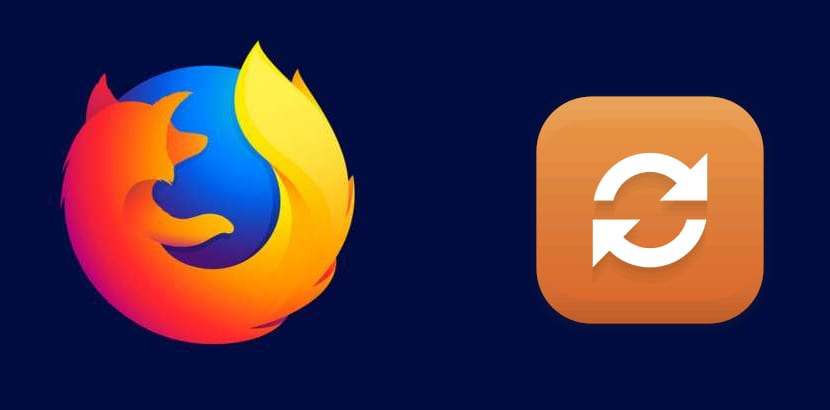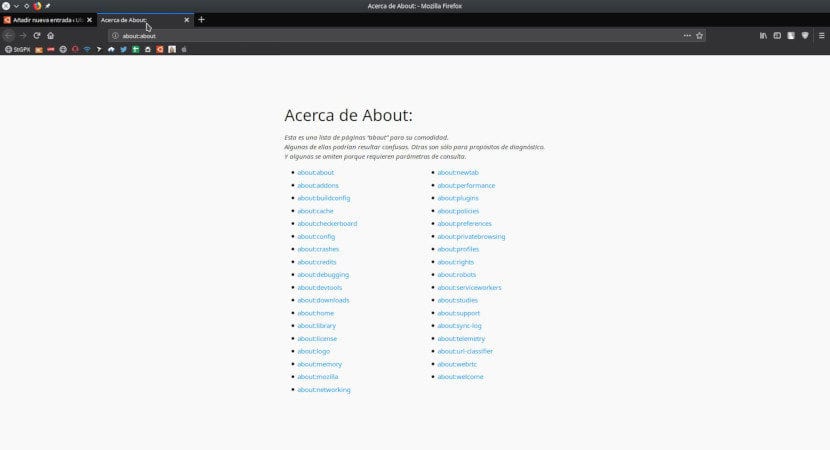
બધા ફાયરફોક્સ વપરાશકર્તાઓ જાણે છે (અથવા જાણવું જોઈએ) કે ત્યાં એક "પસંદગીઓ" વિભાગ છે અમે કેટલીક ફાયરફોક્સ સામગ્રી ઝટકો કરીશું. ઓછા લોકો જાણે છે કે ત્યાં "વિશે: રૂપરેખા" છે, જે આના અદ્યતન વિકલ્પો છે બ્રાઉઝર, એટલું બધું કે એડ્રેસ બારમાં દાખલ થતાંની સાથે જ અમને એક સંદેશ દેખાય છે જે અમને કહે છે: મોટા હાથો માટે પ્રતિકૂળ ઝોન! પરંતુ શું આવા વધુ વિકલ્પો છે? હા, ત્યાં કુલ 35 વિભાગ છે.
અને અમે તેમને કેવી રીતે ?ક્સેસ કરી શકીએ? સારું, ત્યાં બે રસ્તાઓ છે, પરંતુ તે ફક્ત એકને યાદ રાખવું જરૂરી છે: જો આપણે એડ્રેસ બારમાં દાખલ કરીએ વિશે: વિશે બધા વિકલ્પો કે જેને આપણે પહેલા "વિશે" ઉમેરી શકીશું. આ શબ્દનો અર્થ "વિશે" છે અને ઉલ્લેખિત શોર્ટકટ "વિશે માહિતી" જેવી છે, જ્યાંથી આપણે ફાયરફોક્સના બધા છુપાયેલા વિકલ્પો જોશું. તેમાંથી આપણે તે એક જોશું જે આપણામાંના ઘણા લોકો જાણે છે, "વિશે: રૂપરેખા".
ફાયરફોક્સનું પોતાનું એક ટાસ્ક મેનેજર છે
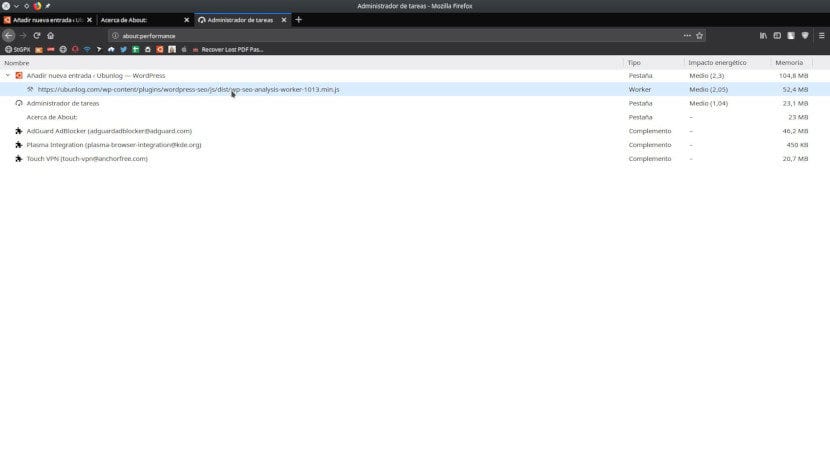
આપણે જોઈએ છીએ તે વિકલ્પોમાં એક ખૂબ જ રસપ્રદ છે: ધ કાર્ય વ્યવસ્થાપક ફાયરફોક્સથી. અમે તેની સાથે પ્રવેશ કરીશું વિશે: કામગીરી (પ્રદર્શન વિશે) અને, કોઈપણ લિનક્સ, વિંડોઝ અથવા મOSકોઝ વિતરણમાં ઉપલબ્ધની જેમ, તે પ્રદર્શનની દ્રષ્ટિએ આપણા બ્રાઉઝરમાં શું થઈ રહ્યું છે તે જોવા માટે મદદ કરશે. આ ખાસ કરીને સારું હોઈ શકે છે જો આપણે જોયું કે બ્રાઉઝર ધીમું છે: એક નજર કરીએ તો આપણે જોઈશું કે કયું પૃષ્ઠ સૌથી વધુ સંસાધનોનો વપરાશ કરી રહ્યું છે, જે અમને તે નિર્ણય લેવાની મંજૂરી આપશે કે તેને બંધ કરવું કે પછીથી સાચવવું. અમે સ્થાપિત કરેલ એક્સ્ટેંશન પણ જોઈશું અને, જો કોઈ ઘણાં સંસાધનોનો ઉપયોગ કરી રહ્યું છે, તો અમે તેને છોડીને, નિષ્ક્રિય કરવું અથવા કોઈ વિકલ્પ શોધવાનું નક્કી કરી શકીએ છીએ. તે જણાવવું અગત્યનું લાગે છે કે આ કાર્ય વ્યવસ્થાપક કોઈ કાર્યવાહી કરવાની મંજૂરી આપતું નથી; તે ફક્ત માહિતી બતાવે છે.
અન્ય રસપ્રદ વિકલ્પો છે, જેમ કે એ ઇતિહાસ ડાઉનલોડ કરો તે ક્યારેય ખાલી થતું નથી જો આપણે તે મેન્યુઅલી ન કરીએ જેની સાથે આપણે accessક્સેસ કરીએ છીએ વિશે: ડાઉનલોડ્સ. તેમાં નેટવર્ક માહિતી, ટેલિમેટ્રી અથવા અનપેક્ષિત શટડાઉનનો ઇતિહાસ પણ છે. બધા વિકલ્પો પૃષ્ઠથી canક્સેસ કરી શકાય છે વિશે: વિશે ફક્ત તેમના પર ક્લિક કરીને, તેથી, મેં પહેલા કહ્યું તેમ, આપણે ફક્ત આ પોસ્ટના શીર્ષકમાં દેખાતું શોર્ટકટ શીખવું પડશે. સૂચિમાં દેખાય છે તે બધાના તમારા મનપસંદ વિકલ્પો કયા છે?